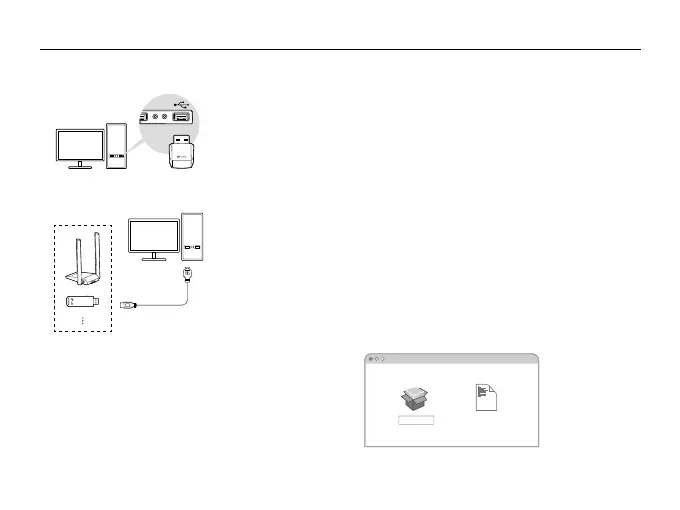23
Slovenčina
1 Pripojenie k počítaču
Možnosť 1: Priamo
Možnosť 2: Prostredníctvom predlžovacieho kábla USB
(ak je kdispozícii)
2 Inštalácia ovládača
Pre operačný systém Windows
• Tento adaptér podporuje používanie funkcie Plug and
Play. Adaptér bude po pripojení pripravený na používanie.
• Ak operačný systém, ktorý používate, túto funkciu
nepodporuje, postupujte podľa krokov uvedených nižšie:
a. Stiahnite si ovládač alebo skontrolujte nové vydanie na
adrese https://www.tp-link.com/download-center.
b.
Rozbaľte stiahnutý priečinok aspustite funkciu Setup.exe.
c. Vyberte svoj adaptér apodľa pokynov dokončite
inštaláciu.
Poznámky:
• Ak sa vám nepodarí ovládač úspešne nainštalovať, vypnite
antivírusový softvér abránu Firewall askúste to znova.
• Ak sa v operačnom systéme Windows 7zobrazí hlásenie
zabezpečenia systému Windows, postupujte podľa týchto pokynov:
https://www.tp-link.com/faq-2760.html.
• Ak sa zobrazí hlásenie oneznámom vydavateľovi, pokračujte
výberom možnosti Ye s (Áno).
• Ak funkcia kontroly používateľských kont systému Windows vyžaduje
poverenia správcu, zadajte meno používateľa aheslo svojho konta
správcu systému Windows.
Platí pre systém Mac OS
a. Stiahnite si ovládač apomôcku na adrese
https://www.tp-link.com/download-center.
b. Rozbaľte stiahnutý priečinok aspustite funkciu Install.pkg.
c. Postupujte podľa krokov v sprievodcovi a dokončite
inštaláciu.
Poznámka: Ak sa zobrazí hlásenie oinštalačnom programe od
vývojára Mac – tretej strany, kliknite na položku Continue
(Pokračovať) na zobrazenie ďalších pokynov.
Uninstall.commandInstall.pkg
SHELL
